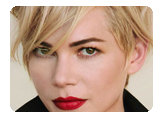 Blogunuzda bir yazı paylaşırken, fotoğrafların ilgi çekici görünmesini isteyebilirsiniz. Örnek olarak, fotoğraf kenarlarının oval olması gibi. Belki basit bir fikir olduğunu düşünebilirsiniz. Ancak ne olursa olsun, daha farklı ve ilgi çekici bir görünüm için gerçekten de yapılabilir. Photoshop kullanmadan da bu işlemi gerçekleştirmek mümkün. Bu bağlamda, ilgili işlemin Photoshop kullanılarak nasıl yapılabileceğini öğrenmek istiyorsanız, aşağıdaki adımlara göz atmanız yeterlidir.
Blogunuzda bir yazı paylaşırken, fotoğrafların ilgi çekici görünmesini isteyebilirsiniz. Örnek olarak, fotoğraf kenarlarının oval olması gibi. Belki basit bir fikir olduğunu düşünebilirsiniz. Ancak ne olursa olsun, daha farklı ve ilgi çekici bir görünüm için gerçekten de yapılabilir. Photoshop kullanmadan da bu işlemi gerçekleştirmek mümkün. Bu bağlamda, ilgili işlemin Photoshop kullanılarak nasıl yapılabileceğini öğrenmek istiyorsanız, aşağıdaki adımlara göz atmanız yeterlidir.
AYIRCA: Photoshop’ta Kenarları Yumuşatma Nasıl Yapılır?
Photoshop ile Fotoğraf Kenarlarını Oval Yapmak
- File > Open sekmesi ile yeni bir fotoğraf açın.

- Duplicate Layer'a tıklayın ve ilerleyin.
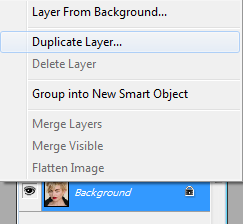
- Rectangular Marquee Tool'a tıklayın.
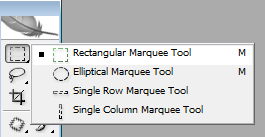
- Fotoğrafın belli bir bölümünü seçmeye başlayın.
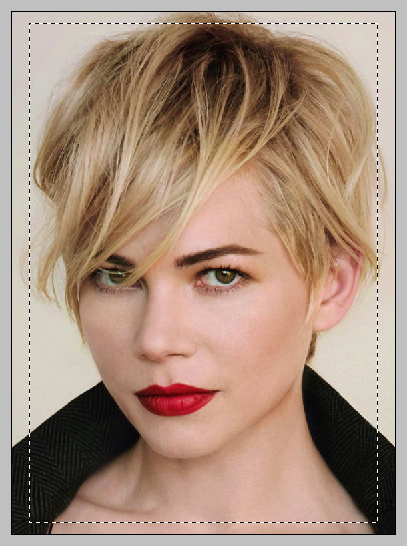
- Select > Modify > Smooth sekmesine tıklayın.
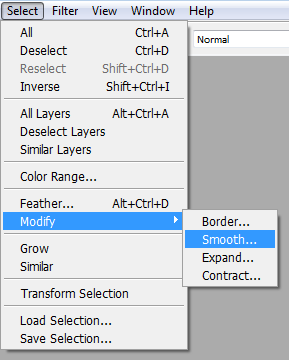
- Sample Radius kutucuğuna dilediğiniz değeri girin ve OK'a tıklayın.
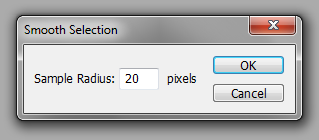
- Layer > Layer Mask > Reveal Selection sekmesine tıklayın.
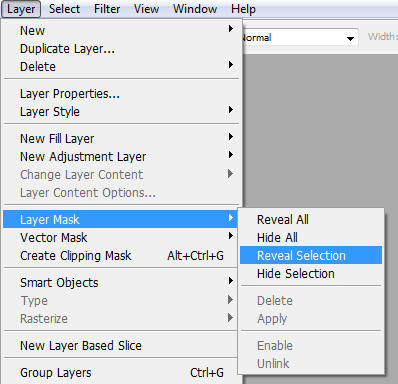
- İlk Layer'ın yanındaki göz işaretini kaldırın.
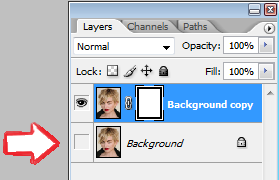
- Kenarları oval olan fotoğrafın son hâli aşağıdaki gibidir.
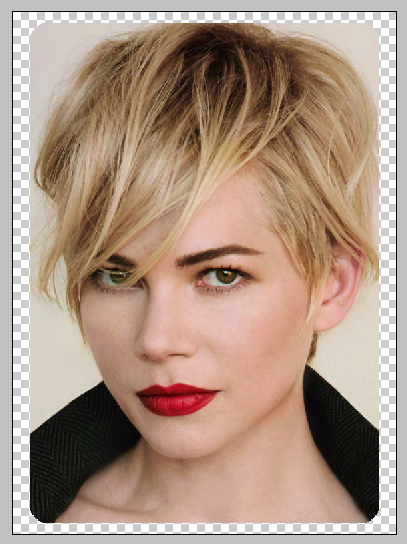
Not: İlgili fotoğrafa gölge efekti vermek için aşağıdaki adımları uygulayabilirsiniz.
- Layer'a gelerek sağ tıklayın ve Blending Options'a tıklayın.
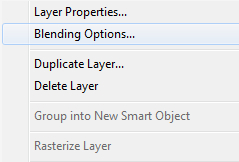
- Sol menüde yer alan Drop Shadow kutucuğunu işaretleyin ve OK'a tıklayın.
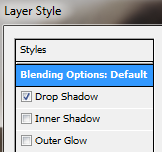
- Sonuç olarak, kenarları oval olan fotoğrafı gölgelendirme işlemi de tamamlanmıştır.
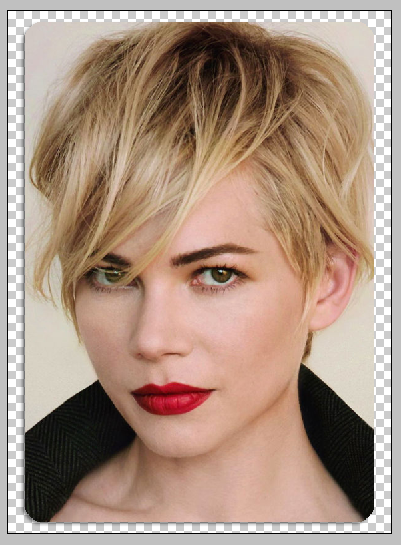












Yorum bulunmamaktadır.